Photoshop调出外景MM清新唯美的图片效果
文章来源于 眠,感谢作者 佚名 给我们带来经精彩的文章!今天,美图教程再度来袭,最近有亲加眠的QQ来问,怎么调出清新唯美的图片效果,眠不是专业的后期,所以讲解起来压力山大~~眠要在这里说:
因为每张美图的亮度等等参数不一样,所以不是教程的一个参数适用于所有的美图,想要调出好看的颜色,最重要的是对图片进行分析,再根据图的各点进行调整,换句话说,只要了解从哪里下手,就自然可以调出唯美清新的美图啦
分析:之所以从网上搜罗出这张图,是因为眠喜欢这张图的状态,屋檐老树和一地的斑驳,还有一个女生站在那里若有所忆。咳咳~跑题了,总之呢,这张图的构图很好,很容易找到画面的衬托点,对对,就是老树啦~~绿色绿色,是清新唯美最好抓住的颜色,嗯,开工
原图:

==对比原图呢,我们可以看到,颜色鲜艳的同时却也不张扬,一层淡淡的朦胧是打造唯美的绝杀武器,那么,这些是怎么调出来的呢,步入正题==
效果图:

步骤1:打开原图,ctrl+j得到图层1,这只是个好习惯而已
步骤2:刚才说过了,绿色是清新唯美的效果中最好抓住的颜色,当然,只用于有绿色的图片中啊,一张图没有绿色你硬添上去可不是多好笑的事哦
又跑题了,咳咳,新建调整图层,色彩平衡,初步调出整张图的基调——清新的绿色,参数如图:

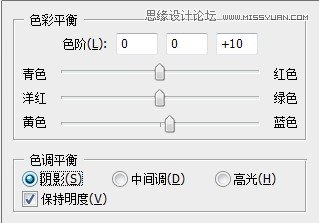
步骤3:嗯,基础色调设置好后,接下来纠正图像中不需要的颜色,把不需要的转成需要的,又要用到眠大爱的可选颜色啦
新建调整图层,可选颜色,参数如图:
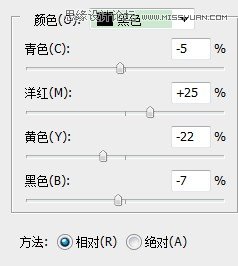
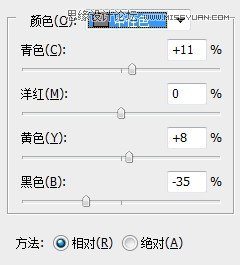
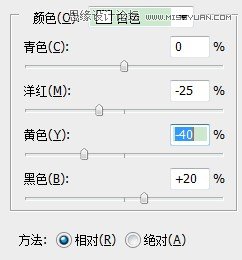
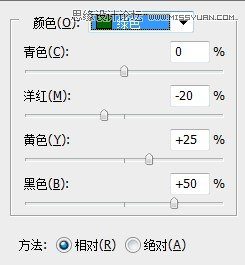
步骤4:添加淡淡的朦胧感,新建调整图层,色相/饱和度,之所以要调整饱和度呢,是因为提升明度时,会使图片整体看上去苍白,参数如图:
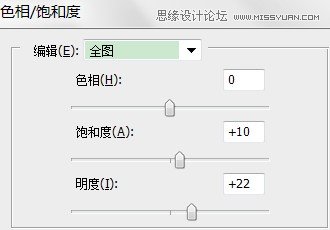
步骤5:这时整体效果已经出来了,但图片看起来还是黯淡了些,所以呢,要用色阶给图片进行些效果的增强,新建调整图层,色阶,参数如图:
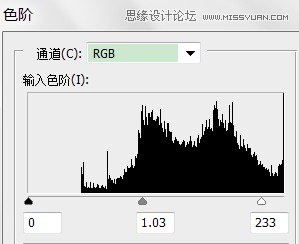
==好啦,唯美清新的美图就完成了,暖进心里有木有

进入论坛交作业:http://www.missyuan.com/viewthread.php?tid=553213
 情非得已
情非得已
-
 Photoshop制作唯美可爱的女生头像照片2020-03-17
Photoshop制作唯美可爱的女生头像照片2020-03-17
-
 Photoshop快速给人物添加火焰燃烧效果2020-03-12
Photoshop快速给人物添加火焰燃烧效果2020-03-12
-
 Photoshop调出人物写真甜美通透艺术效果2020-03-06
Photoshop调出人物写真甜美通透艺术效果2020-03-06
-
 Photoshop保留质感修出古铜色人像皮肤2020-03-06
Photoshop保留质感修出古铜色人像皮肤2020-03-06
-
 Photoshop制作模特人像柔润的头发效果2020-03-04
Photoshop制作模特人像柔润的头发效果2020-03-04
-
 古风效果:用PS调出外景人像中国风意境效果2019-11-08
古风效果:用PS调出外景人像中国风意境效果2019-11-08
-
 插画效果:用PS把风景照片转插画效果2019-10-21
插画效果:用PS把风景照片转插画效果2019-10-21
-
 胶片效果:用PS调出人像复古胶片效果2019-08-02
胶片效果:用PS调出人像复古胶片效果2019-08-02
-
 素描效果:用PS制作人像彩色铅笔画效果2019-07-12
素描效果:用PS制作人像彩色铅笔画效果2019-07-12
-
 后期精修:用PS给人物皮肤均匀的磨皮2019-05-10
后期精修:用PS给人物皮肤均匀的磨皮2019-05-10
-
 Photoshop利用素材制作炫丽的科技背景2021-03-11
Photoshop利用素材制作炫丽的科技背景2021-03-11
-
 Photoshop使用中性灰磨皮法给人像精修2021-02-23
Photoshop使用中性灰磨皮法给人像精修2021-02-23
-
 Photoshop制作水彩风格的风景图2021-03-10
Photoshop制作水彩风格的风景图2021-03-10
-
 Photoshop制作创意的文字排版人像效果2021-03-09
Photoshop制作创意的文字排版人像效果2021-03-09
-
 Photoshop制作逼真的投影效果2021-03-11
Photoshop制作逼真的投影效果2021-03-11
-
 Photoshop制作故障干扰艺术效果2021-03-09
Photoshop制作故障干扰艺术效果2021-03-09
-
 Photoshop制作被切割的易拉罐效果图2021-03-10
Photoshop制作被切割的易拉罐效果图2021-03-10
-
 Photoshop制作人物支离破碎的打散效果2021-03-10
Photoshop制作人物支离破碎的打散效果2021-03-10
-
 Photoshop制作逼真的投影效果
相关文章1332021-03-11
Photoshop制作逼真的投影效果
相关文章1332021-03-11
-
 Photoshop制作人物支离破碎的打散效果
相关文章752021-03-10
Photoshop制作人物支离破碎的打散效果
相关文章752021-03-10
-
 Photoshop制作被切割的易拉罐效果图
相关文章852021-03-10
Photoshop制作被切割的易拉罐效果图
相关文章852021-03-10
-
 Photoshop制作水彩风格的风景图
相关文章1832021-03-10
Photoshop制作水彩风格的风景图
相关文章1832021-03-10
-
 Photoshop制作创意的文字排版人像效果
相关文章1802021-03-09
Photoshop制作创意的文字排版人像效果
相关文章1802021-03-09
-
 Photoshop制作故障干扰艺术效果
相关文章1032021-03-09
Photoshop制作故障干扰艺术效果
相关文章1032021-03-09
-
 Photoshop快速制作数码照片柔焦艺术效果
相关文章6332020-10-10
Photoshop快速制作数码照片柔焦艺术效果
相关文章6332020-10-10
-
 Photoshop制作下雨天玻璃后效果图
相关文章4502020-09-26
Photoshop制作下雨天玻璃后效果图
相关文章4502020-09-26
